Kako ukloniti pohranjene informacije iz Firefox autofill

Uklonite pohranjene informacije iz Firefox autofill slijedeći brze i jednostavne korake za Windows i Android uređaje.
U organizacijama koje plaćaju pretplate na Slack, općenito, postoji ograničen broj ljudi koji su odgovorni za plaćanje i osiguravanje da se to dogodi i da se to ispravno prijavi. Manje grupe u zajednici vjerojatno imaju samo jednu osobu odgovornu za osiguranje plaćanja pretplate. U većim grupama i u korporativnim radnim prostorima vjerojatnije je da postoji barem druga osoba odgovorna za nadzor uspješnog izvršenja plaćanja, ako ne i cijeli financijski odjel.
Slack prema zadanim postavkama postavlja primarnog vlasnika kao jedinog primatelja svih e-poruka o naplati. Ako osoba, ljudi ili odjel odgovorni za plaćanje nisu primarni vlasnik radnog prostora, onda ih također treba dodati kao kontakte za naplatu.
Savjet: kontakti za naplatu čak i ne moraju biti članovi radnog prostora. Možete koristiti grupni poštanski sandučić odjela financija umjesto da ih sve pojedinačno navodite. To vas također štedi od ažuriranja popisa kada ljudi odu ili se pridruže.
Da biste dodali nove kontakte za plaćanje u svoj Slack radni prostor, morate ući u postavke naplate. Nažalost, ne postoji izravan način da se tamo dođe iz glavne Slack aplikacije. Umjesto toga, morat ćete proći kroz postavke upravljanja članovima. Da biste tamo došli, prvo morate kliknuti na naziv radnog prostora u gornjem desnom kutu. Zatim na padajućem izborniku odaberite “Postavke i administracija”, a zatim “Upravljanje članovima” da otvorite stranicu za upravljanje članovima na novoj kartici.
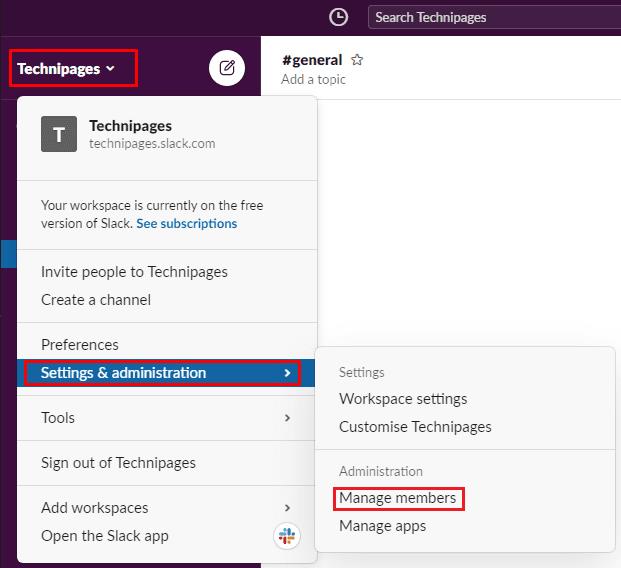
Da biste došli do postavki radnog prostora, kliknite naziv radnog prostora na bočnoj traci, zatim odaberite "Postavke i administracija" i "Upravljanje članovima".
Nakon što ste na stranici za upravljanje članovima, kliknite ikonu izbornika hamburgera u gornjem lijevom kutu, a zatim kliknite "Naplata".
U odjeljku za naplatu prijeđite na karticu "Kontakti". Ovdje možete odabrati nekoga iz svog radnog prostora tražeći ga. Da biste to učinili, upišite u tekstni okvir s natpisom "Dodaj kontakt za plaćanje iz svog tima". Alternativno, možete unijeti adresu e-pošte u tekstni okvir s oznakom "Ili putem adrese e-pošte". To možete učiniti bez obzira na to je li korišten za pridruživanje radnom prostoru. Nakon što odaberete korisnika ili unesete adresu e-pošte, kliknite "Dodaj kontakt za plaćanje" da biste spremili promjenu.
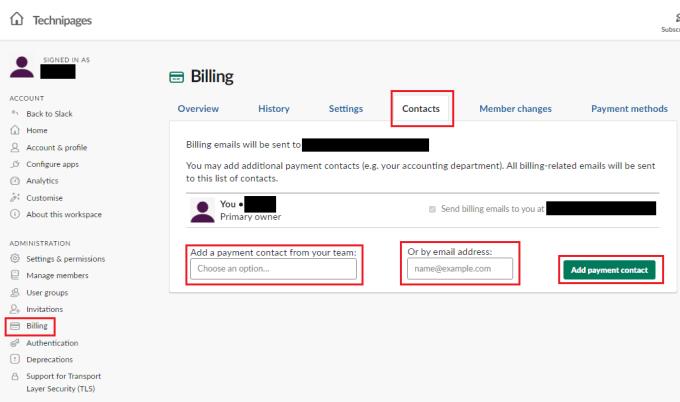
Na kartici "Kontakti" u postavkama naplate, konfigurirajte koga želite primati e-poruke o naplati, a zatim kliknite "Dodaj kontakt za plaćanje".
Osobu koja plaća račun ili osobu koja je odgovorna za njegovo plaćanje treba redovito informirati o statusu računa. Ako slijedite korake u ovom vodiču, možete dodati nove kontakte za naplatu. Ovim kontaktima bit će poslane sve e-poruke o naplati.
Uklonite pohranjene informacije iz Firefox autofill slijedeći brze i jednostavne korake za Windows i Android uređaje.
Saznajte kako označiti ili označiti određeni tekst u vašim Google Dokumentima pomoću ovih koraka za vaše računalo, pametni telefon ili tablet.
Za rješavanje problema sa zastoju videa na Windows 11, ažurirajte grafički upravljač na najnoviju verziju i onemogućite hardversku akceleraciju.
Pitate se kako prenijeti datoteke s Windowsa na iPhone ili iPad? Ovaj vodič s korak-po-korak uputama pomaže vam da to lako postignete.
Pokretanje programa visokog intenziteta na vašem Chromebooku koristi mnogo CPU snage, što posljedično iscrpljuje vašu bateriju.
Očistite povijest preuzimanja aplikacija na Google Play kako biste dobili novi početak. Evo koraka koje je lako slijediti za početnike.
Saznajte koliko je lako dodati riječ ili drugi jezik za provjeru pravopisa u Firefoxu. Također saznajte kako možete isključiti provjeru pravopisa za preglednik.
Samsung Galaxy Z Fold 5 je jedan od najzanimljivijih uređaja svog vremena u 2023. godini. Svojim širokim preklopnim ekranom od 7.6 inča, uz dodatni prednji ekran od 6.2 inča, Z Fold 5 pruža dojam da držite i upravljate budućnošću.
Pogledajte koje korake trebate slijediti kako biste brzo isključili Google Asistenta i dobili malo mira. Osjećajte se manje nadziranima i onemogućite Google Asistenta.
Mnoge vijesti spominju "mračni web", ali vrlo malo njih zapravo raspravlja o tome kako mu pristupiti. Ovo je uglavnom zato što mnoge web stranice tamo sadrže ilegalan sadržaj.







